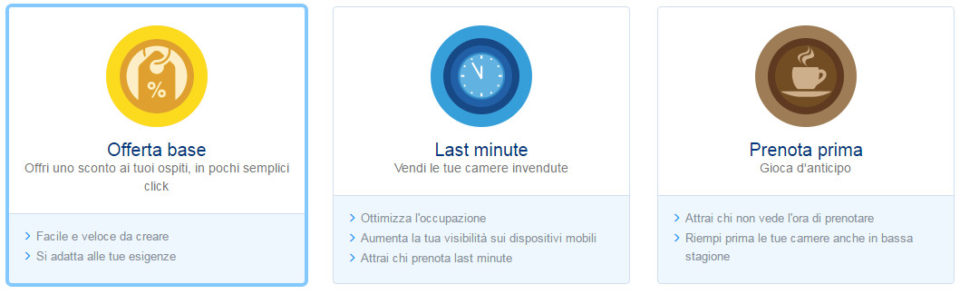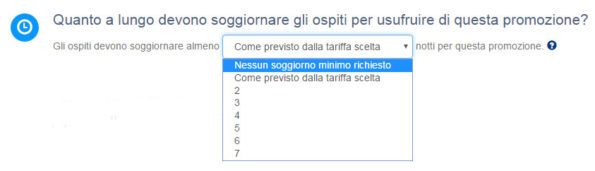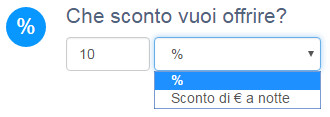Offerta base di Booking.com: facile e veloce da configurare, si presta a qualunque nostro obiettivo commerciale.
L’offerta base ci permette di impostare uno sconto percentuale oppure in euro in un determinato periodo durante il quale abbiamo necessità di spingere le vendite.
Per configurare l’offerta base, accediamo alla nostra area riservata nella extranet di Booking.com e clicchiamo sulla sezione “promozioni” e successivamente sul pulsante “aggiungi nuova“.
Prima di tutto ci viene chiesto di dare un nome alla nostra promozione. Possiamo scegliere un nome qualunque dato che non verrà pubblicato da alcuna parte. Meglio ancora se almeno per noi è significativo in modo da poter utilizzare la promozione creata anche in occasioni future modificando quella esistente senza crearne una nuova.
Dopo aver scelto il nome, possiamo scegliere uno dei tipi di promozioni proposte da Booking.com. Oggi ci dedichiamo all’offerta base.
Scelta la promozione, possiamo addentrarci nella configurazione vera e proprio dell’offerta. Processo molto semplice ed intuitivo che possiamo concludere rispondendo a poche e semplici domande. Vediamole insieme.
Quanto a lungo devono soggiornare gli ospiti per usufruire di questa promozione?
Grazie a questa funzione possiamo limitare i destinatari dell’offerta. Ad esempio possiamo impostare uno sconto per soggiorni di almeno tre notti oppure di sette notti. In questo modo, come è facilmente intuibile, i destinatari dell’offerta diminuiscono all’aumentare del soggiorno minimo richiesto. Se il nostro obiettivo e raggiungere il maggior numero possibile di persone, possiamo impostare la scelta “nessun soggiorno minimo richiesto”.
Qualora avessimo impostato un piano tariffario che prevede, di per sé, un soggiorno minimo richiesto, possiamo scegliere la voce “come previsto dalla tariffa scelta”.
Le altre opzioni disponibili si riferiscono al numero di notti, da un minimo di due ad un massimo di sette.
Che sconto vuoi offrire?
In questo caso le caselle disponibili sono due. Nel menu a tendina possiamo scegliere se applicare uno sconto in percentuale oppure uno sconto in euro. Nella prima casella, invece, possiamo impostare il valore. Ad esempio, scegliendo “%” nel menu a tendina, nella prima casella possiamo impostare il valore dello sconto. Impostando 10, applicheremo uno sconto del 10%. Se, invece, nel menu a tendina abbiamo scelto “sconto di € a notte”, inserendo nella prima casella il numero dieci, verranno detratti € 10,00 dalla tariffa standard.
Quali tariffe?
In quest’area vengono presentate tutte le tariffe che abbiamo preimpostato con il nostro market manager anche se, in alcuni casi, può essere presente la sola voce “standard rate”. In ogni caso, pur essendoci altre tipologie tariffarie, è bene applicare lo sconto esclusivamente alla standard rate altrimenti andiamo a sommare più sconti insieme e non vogliamo esagerare, vero?
Quali camere?
Come per la precedente scelta per le tariffe, grazie a questa domanda è possibile scegliere di applicare lo sconto impostato ad una, alcune oppure tutte le camere. Ad esempio potremmo decidere di applicare lo sconto esclusivamente alla tipologia meno richiesta.
Quando è possibile soggiornare utilizzando la tariffa scontata?
Da calendario possiamo facilmente scegliere le date nelle quali vogliamo inserire lo sconto. Ad esempio, se vogliamo impostare uno sconto del 30% per coloro che soggiorneranno il 22 Settembre, basta cliccare sul giorno 22 Settembre. La casella corrispondente al giorno sul calendario si colorerà di blu ad identificare che il giorno è stato correttamente selezionato.
Volendo possiamo selezionare più giorni cliccando sul giorno nel quale parte lo sconto e, successivamente, sul giorno in cui finirà l’offerta. Per deselezionare un giorno possiamo cliccare su di esso tenendo premuto il tasto CTRL.
Sotto al calendario troviamo una comoda check-box che ci permette di selezionare determinati giorni della settimana. Questa funzione è molto utile nel caso in cui volessimo applicare l’offerta ad un mese intero tranne il week-end. Invece di deselezionare tutti i fine settimana dal calendario con il tasto CTRL, possiamo deselezionare i giorni desiderati, ad esempio il venerdì ed il sabato. In questo modo lo sconto non verrà applicato in quei giorni.
Quando diventa visibile la promozione su Booking.com?
Nei passi precedenti abbiamo fornito a Booking.com tutte le informazioni riguardo alla nostra promozione. Terminando qui la configurazione, la promozione diventa immediatamente visibile sul portale e sui siti partner di Booking.com, ma, qualora volessimo renderla visibile esclusivamente in un lasso di tempo, possiamo impostare la visibilità in questo secondo calendario. Ad esempio possiamo impostare uno sconto del 50% sulla camera standard per la notte del 22 Settembre e decidere di rendere visibile la promozione esclusivamente il 12 e 13 Settembre.
Abbiamo impostato tutti i parametri della nostra promozione. Non ci resta che attivarla e renderla visibile su Booking.com, ma, prima, dobbiamo cliccare sul pulsante “rivedi la tua promozione” dove ci viene presentato un sunto dell’offerta.
Abbiamo configurato la nostra offerta base. Dopo aver controllato, con attenzione, che la promozione sia effettivamente quella che abbiamo intenzione di applicare, possiamo cliccare sul pulsante “attiva la promozione” ed attendere le conferme di prenotazione.
Il prossimo articolo sarà dedicato alla configurazione dell’offerta last minute. Per essere informato appena viene pubblicato, se non l’hai ancora fatto, iscriviti alla newsletter di Web e Turismo.
[knews_form]